winxp系统中遇见wifi共享精灵打不开具体处理方法
一部分同学们在使用winxp系统的时候,遇见wifi共享精灵打不开的情况,要怎么处理呢?在这里就为你们带来了winxp系统中遇见wifi共享精灵打不开的具体处理方法。

故障一:“本地连接”没有实现共享
1、打开“控制面板”,点击“网络和共享中心”->“网络和internet”->“更改适配器设置”,在打开的窗口中右击“以太网”,选择“属性”项,如图:
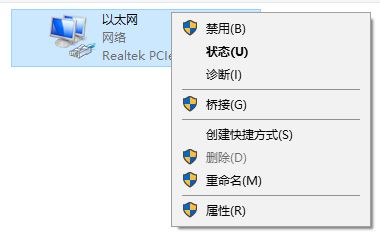
2、在打开的窗口中,切换至“共享”选项卡,勾选两项内容,并从“家庭网络连接”下拉列表中选择wifi共享精灵所创建的无线连接。
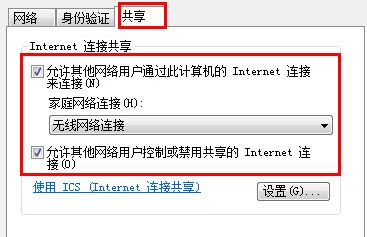
3、在使用wiFi共享精灵过程中,常见的一种故障是手机等终端无法正常使用wiFi共享精灵所创建的无线热点,对此我们可以采取以下方法来解决:打开“控制面板”,点击“windows防火墙”->点击“允许程序或功能通过windows防火墙”项进入。
4、在打开的窗口中,分别勾选“wiFi宝”和“wiFi共享精灵”右侧的选项,以确保防火墙对这两个程序的允许访问。
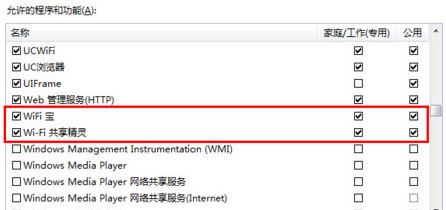
故障二:系统中无线网卡驱动不对,存在不兼容的现象
使用驱动精灵也可以,运行“驱动精灵”程序,则程序会自动检测所有硬件的驱动程序,当然也包括无线网卡的驱动程序。一种比较推荐的方法是将无线网卡的驱动卸载掉,然后利用驱动精灵重新安装其最新驱动。切换至“硬件检测”选项卡,勾选“无线网卡”项,点击“安装”按钮。
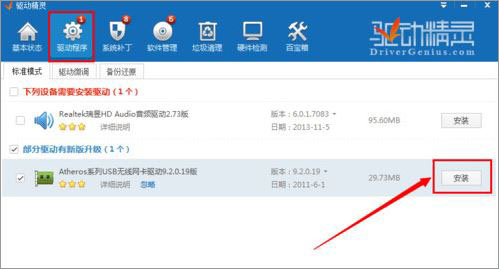
按照上文描述的winxp系统中遇见wifi共享精灵打不开的具体处理方法,你们自己也赶紧去试试吧!
相关文章:

 网公网安备
网公网安备